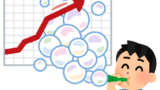MT5を使った世界中のリアルタイム先物チャート監視の銘柄設定のやり方を説明していきたいと思います。
今回は例として株価指数先物取引を行う方をイメージしてどのようなイメージで世界を見ているのか書いていきます。
まずは以前のコラムを読んで理解してください。
理解できましたら以下読み進めてください。
基本的な考え方
先物にはSQがありますので、SQを通過した銘柄はもちろんチャートが動かなくなります。
ですので定期的にSQでの入れ替えを見越して監視チャートを決めていきましょう。
随時中心限月をメインに設定していけば基本的にはOKです。
日経平均先物を取引する設定でイメージしてください。
日経平均先物はもちろん日経平均株価に連動します。
ですので、平日の9-15時(昼休み除く)に関しては現物株価が取引されており、日経平均採用225種の株価が大きく先物にも影響してきます。
全て監視できれば情報として良いですが(この辺はおいおい書けたら良いかなと考えています)、もちろん日経平均先物として単一の商品でもありますので、日経平均先物をしっかり監視することが一番大事になります。

そして現物市場が終わると夕方16:30よりナイトセッションという夜間取引が始まります。夜間の株式市場は基本的に影響力もなく、日経平均先物は海外の市場を大きく意識した動きとなることが多いです。
株価指数ですので株価指数は連動して動くことが多く、特に日経平均先物に関しては欧州の株価指数や米国株式指数に連動しやすい傾向にあるように思います。
また金利やニュース、為替、商品など様々な要素が絡み合いながら取引は形成されていきます。
ですので、それらも同時に監視することで資金の流れもある程度見えてくるようになります(先を読めるとは言ってませんよw)。
では、MT5を設定してみましょう
まずは表示(V)→気配値表示 を押してウィンドウ表示しましょう。
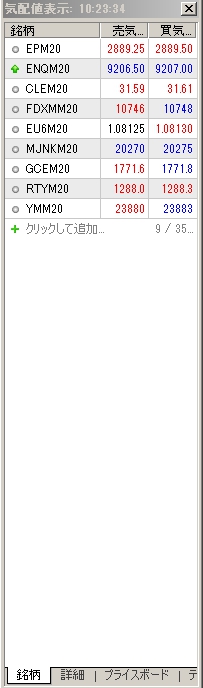
銘柄名とレートが表示されています。このウインドウ上で右クリック→すべて表示(S)をクリックすれば監視できる銘柄が大量に表示されるかと思います。なかなか驚くほどの銘柄があることでしょうw
レートがチカチカ動いてるのは取引されている銘柄ですね。
※ただし注意点として、PCスペックによっては銘柄すべて表示すると非常に動作が重くなる可能性がありますので、必要量の銘柄を表示しておくことをお勧めします。
もう一度右クリック→すべて非表示(H)をクリックすれば現在開いているチャートのみになります。
監視銘柄追加、検索方法
表示(V)→銘柄(o)をクリックします。
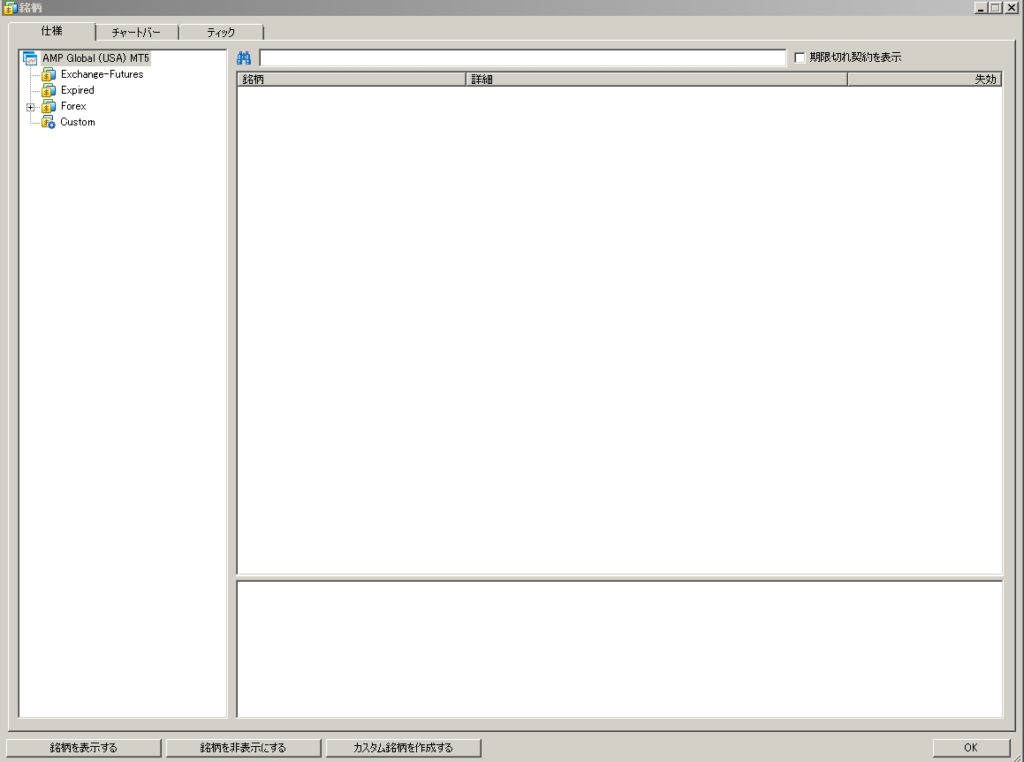
左の表示欄から好きな銘柄を探すのも良いですし、双眼鏡マークの横に入力検索スペースがあります。そちらから探しても良いです。
銘柄をダブルクリックすれば黄色く変化し、気配値表示の銘柄に追加されます。
その際の注意点ですが、先物銘柄のSQ日に注意しましょう。失効と書いてある欄の日付です。
中心限月をひとまず選ぶようにしましょう(前回のコラム読んでください)。
取り扱い銘柄や限月コードは前回のコラムのリンクに貼ってありますのでそれも確認してみても良いかと思います。
では今回、夜トレードにおける世界の株価指数先物監視銘柄を選んでみましょうか。
- Mini-Nikkei 225 (Osaka)
- Nikkei 225 (Osaka)
- TOPIX
- JPX-Nikkei Index 400
- DAX Index
- Dow Jones Euro STOXX 50
- Dow Jones $5 Mini
- E-mini NASDAQ 100 Index
- E-mini S&P 500 Index
- Russell 2000 Index Mini ($50)
この辺りは取引量も多いので表示しておきたいですね
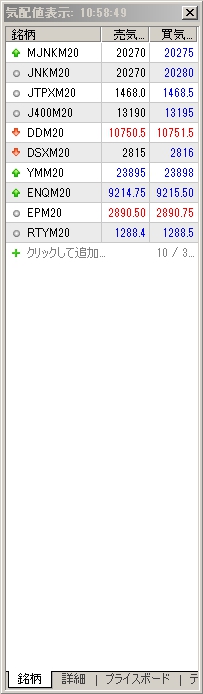
できました。そしてそれぞれ右クリック→チャートウインドウ(C)を順にクリックしていき、ウインドウ→(好みの整列方法で並び替えると良いでしょう)
またチャート上で右クリック→板注文画面を表示すれば、好きなだけ板も表示できます。
フル板には及びませんが、かなり遠くの板まで見られる銘柄もあります。
気配値表示ウインドウは邪魔であれば✖で消してもかまいません(その方がCPU負荷は減らせます)。
個人的にはチャート見ながら転換点の流れを探したり、直近数本のロウソク足プライスアクションを見るのも好きなので、垂直分割すると直近の流れがダイナミックに見えて面白いと思いますw
そしてその横に先物イナゴフライヤーも並べると結構迫力ありますし、それぞれの連動性もよくわかりますよw
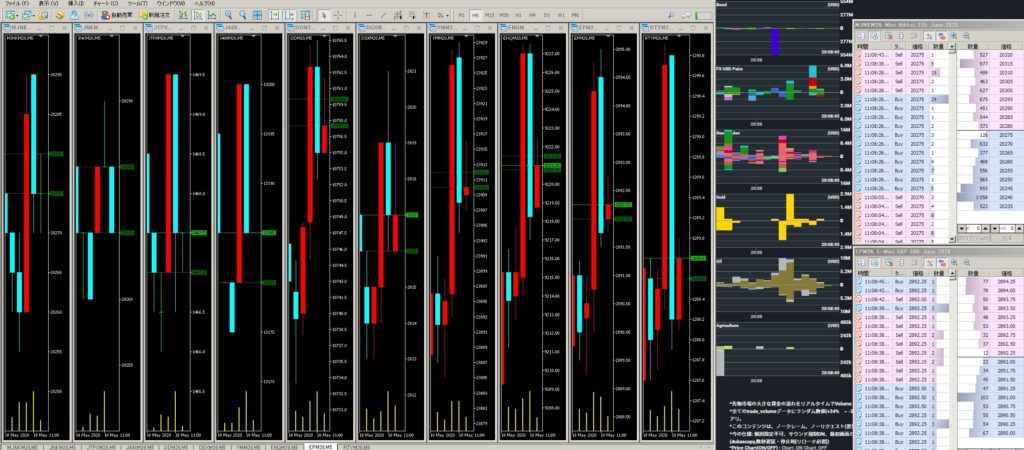
思いっきり好み分かれると思いますので試してみたい方はやってみてくださいw
好みの配置が出来たらファイル→チャートのプロファイル→保存(S)→好き名前を入力(sekaikabuka)とか→OK、一旦アプリ✖で閉じる
という手順を踏めばチャート全体の配置設定をいつでもファイル→チャートのプロファイルから呼び戻せます。ぜひ活用してください。
またMT5は複数PCに入れることもできますので、皆さんの環境に合わせて自由にやってみても良いでしょう。
いかがでしたか?
今回は銘柄の追加方法について解説いたしました。
相対業者の架空の価格よりも取引所の価格を直接見た方が良いことはたくさんあります(以前のコラムでもさんざんお伝えしました)。